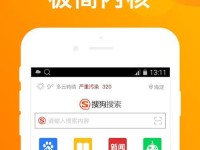随着时间的推移,电脑的性能可能会出现下降,甚至系统崩溃的情况。为了解决这些问题,还原硬盘系统成为了一种常用的方法。本文将以还原硬盘系统教程为主题,为大家介绍如何通过还原硬盘系统来恢复电脑的正常运行。
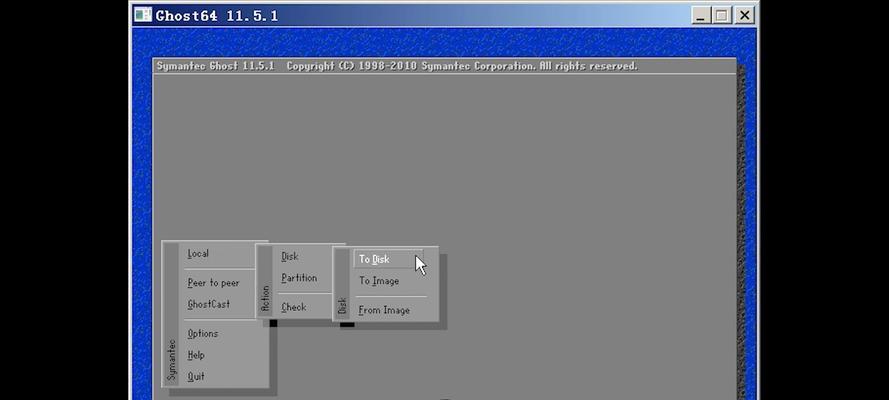
备份重要数据
在进行任何操作之前,我们首先要做的是备份重要的数据。无论是通过外部存储设备还是云存储服务,确保所有重要的文件和文档都得到了妥善的备份,以免在还原过程中丢失。
选择合适的还原方式
有多种方式可以还原硬盘系统,比如使用操作系统自带的还原功能、使用备份软件或者通过重新安装操作系统来恢复。根据自己的需求和实际情况,选择最适合自己的还原方式。

使用操作系统自带的还原功能
大多数操作系统都提供了还原功能,例如Windows系统的系统还原、Mac系统的时间机器等。这些功能可以帮助我们将电脑还原到之前的某个时间点,恢复到一个较为稳定的状态。
使用备份软件还原
如果我们有提前使用备份软件进行了系统备份,那么还原将变得更加简单。只需要打开备份软件,选择相应的备份文件,然后按照软件的指示进行还原操作即可。
重新安装操作系统
如果以上方式都无法解决问题,那么重新安装操作系统是一个不错的选择。通过重新安装操作系统,可以清除所有的数据和程序,将电脑还原到出厂状态。

准备安装介质
在重新安装操作系统之前,我们需要准备一个合适的安装介质,比如光盘或者USB启动盘。确保安装介质的可靠性和完整性。
进入BIOS设置
在开始重新安装操作系统之前,我们需要进入计算机的BIOS设置。通过按下电源键后按照提示按下相应的按键(一般是Delete、F2或者F12),即可进入BIOS设置界面。
选择启动设备
在BIOS设置界面中,我们需要选择正确的启动设备。将光盘或者USB启动盘放在首位,确保计算机能够从安装介质启动。
安装操作系统
根据安装介质的指引,我们可以开始安装操作系统。按照提示选择语言、时区等设置,然后将操作系统安装到指定的硬盘上。
更新驱动程序
安装完操作系统后,我们需要及时更新硬件驱动程序,以确保电脑的正常运行。可以通过设备管理器或者厂商官方网站下载最新的驱动程序进行安装。
安装常用软件
除了驱动程序,我们还需要安装一些常用软件来满足我们的日常需求。比如浏览器、办公软件、杀毒软件等,确保我们能够正常使用电脑。
恢复重要数据
在重新安装操作系统后,我们需要将之前备份的重要数据恢复到电脑中。通过外部存储设备或者云存储服务,将数据逐个导入到相应的文件夹中。
优化系统设置
在还原硬盘系统后,我们可以对系统进行一些优化设置,以提升电脑的性能和稳定性。比如关闭自启动程序、清理垃圾文件、优化启动项等。
定期备份数据
为了避免再次出现类似的问题,我们应该养成定期备份数据的习惯。通过备份软件或者云存储服务,将重要的文件和文档定期备份到安全的地方。
通过还原硬盘系统,我们可以有效地解决电脑性能下降或系统崩溃的问题,让电脑重获新生。无论是选择还原方式,还是重新安装操作系统,都需要我们谨慎操作,并在还原前做好数据备份工作。希望本文所提供的教程能够帮助到大家,让我们的电脑始终保持良好的状态。